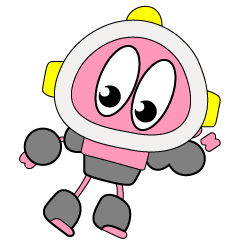さて、あなたは思い出のある大切な写真をどのように整理し保管していますか。普通はアルバムに整理して保管している人が多いのではないかと思います。
でも写真を整理保管する方法は何もアルバムだけではなく、スキャナに取り込みデジタルデータ化して保存するという方法もあります。そしてそれを可能にするのが、下のフォトスキャナ(400-SCN039)です。^^

このフォトスキャナを使えば紙の写真も一瞬にしてデータ化され、パソコンに保存してくれます。
データ化するメリットとしては、紙の写真のように劣化しない、かさばらない、パソコンで画像の編集が可能などがあげられます。
さて、わが家でも写真の保管には大変苦労をしております。何がそんなに大変なんだ? と思う方もいるかと思いますが、以下です。m_ _m
実は以前から撮り溜めている写真をアルバムに整理し保管しています。
ですがこのアルバム、一冊の厚みが5cm、縦横が35cmもあり、とても重いのです!
そのうえ、これが10冊もあったのです。引越しを機に、ある程度は処分したものの、まだ7冊も残っている。
そんな時、アルバムに代わるコンパクトな保管方法として見つけたのが、このフォトスキャナ(400-SCN039)です。^^

このスキャナは、スキャナ本体に写真を差し込むだけの簡単な操作で、高速スキャンとデータ保存が可能です。
とても便利なので以下に機能や使い方をご紹介します。
煩わしいボタン操作は不要!
普通、スキャナで写真や書類などの原稿を読み取る場合、原稿台ガラスに書類をセットし読み取りボタンを押すのが一般的な操作です。
しかし、このフォトスキャナはボタンを押したりする操作は一切しなくていいんです。^^
いやっ、ボタンそのものがないんです!

でも、それじゃ原稿を読み取れないでしょっ!て思いますよね。
ところがですね、自動で読み取ってくれるんですよ。^^;
上の画像を見ても分かるように、フォトスキャナの上部より写真(原稿)を次から次へと差し込むだけでいいんです。^_^/
一般的なスキャナのように、ふたを開けて原稿をセットするといった煩わしい動作も全く必要ありません。
それと、読み取りにかかる時間もがとても高速なんです。例を挙げると、「L判サイズ」で約2秒、「A4サイズ」でも1枚5秒以下です。
因みに、写真50枚の読み取りにかかった時間は2分5秒です!
この速さなら大量の写真をスキャンしても、大したストレスは残らないと思いますが、あなたはどう思いますか?
また、スキャンできる原稿も写真だけではなく、A4書類をはじめ、名刺、ハガキ、それにイラストなども読み取れます。
こうなるともう使い方は工夫次第ってところなんでしょうかね。^^;
デジタル化するメリットは何?
さてデジタル化すると、どんなメリットがあるのでしょうか?
私が最も大きなメリットだなぁと思っていることは、大量の写真データをパソコンに保存し管理できることです。

これにより、今まで場所をとっていたアルバムをなくすこともできます。
また保存した写真データはパソコンを使って好きなように加工・編集ができるのもメリットの一つです。^^/
例えば、年賀状やハガキも手作り感を出そうと思えば、背景となる写真も家族で写ったものや、旅先での記念の一枚を使いたいと思うものです。
それを、保存してあるデータの中からイメージに合った写真を選び出し、加工・編集するんです。
こうして出来上がったものを最後にプリンターで印刷すれば、もう手作り感満載の一枚が完成します!
大画面のテレビに映し出し家族で鑑賞!
また、デジタルデータ化した写真は次のような使い方もできます。
パソコンに保存したデータを、今度はUSBメモリやSDカードにコピーして、それをメディアプレイヤーという機器に挿せば、大画面テレビに映し出せます。

思い出の写真も、パソコンの小さな画面で見るよりは、やはり大画面のテレビで見た方が迫力もありますよね。^^
せっかくデジタル化したデータですから、大いに活用していきたいものですね。
最後になりましたが、このフォトスキャナは、Windows、Macどちらにも対応しています。
付属ソフトをパソコンへインストールしたり、フォトスキャナをパソコンへ接続するにはユーザーズガイド(取扱説明書)を見てください。